2장 그놈 데스크탑 개요
이 장에서는 그놈 데스크탑의 기능과 주요 구성 요소를 소개합니다. 그놈 데스크탑을 사용하기 전에 먼저 이 장을 통해 다양한 기능과 주요 구성 요소의 작동 방식을 익힙니다. 그놈 데스크탑은 여러 방식으로 구성할 수 있습니다. 이 장에서는 일반적인 기본 구성를 설명하고 다음 내용을 다룹니다.
그놈 데스크탑 구성 요소 소개
그놈 데스크탑 세션을 처음 시작하면 패널, 창 및 다양한 아이콘이 있는 기본 시작 화면이 표시됩니다.
-
패널
패널은 그놈 데스크탑에서 모든 시스템 응용프로그램 및 메뉴에 액세스할 수 있는 영역입니다. 패널은 다양하게 구성할 수 있습니다.
-
메뉴
메뉴를 통해 그놈 데스크탑의 모든 기능에 액세스할 수 있습니다. 응용프로그램 메뉴를 사용하여 대부분의 표준 응용프로그램, 명령 및 구성 옵션에 액세스할 수 있습니다. 주 메뉴와
메뉴 표시줄애플릿에서 응용프로그램에 액세스할 수 있습니다. 패널에 주 메뉴와메뉴 표시줄애플릿을 추가할 수 있습니다.메뉴 표시줄애플릿에는 작업 메뉴가 포함되어 있습니다. 작업 메뉴에 파일 찾기 및 로그아웃과 같은 다양한 기능을 수행하는 명령이 포함되어 있습니다. 작업 메뉴의 항목은 주 메뉴의 최상위에 있습니다. -
창
동시에 여러 개의 창을 표시할 수 있습니다. 각 창에서 서로 다른 응용프로그램을 실행할 수 있습니다. 창 관리자는 창에 사용할 수 있는 프레임 및 버튼을 제공합니다. 창 관리자를 사용하여 창 이동, 닫기 및 크기 조정 등의 표준 작업을 수행할 수 있습니다.
-
작업 공간
그놈 데스크탑을 별도의 작업 공간으로 세분할 수 있습니다. 작업 공간은 작업을 수행할 수 있는 개별 영역입니다. 그놈 데스크탑의 작업 공간 수를 지정할 수 있습니다. 다른 작업 공간으로 전환할 수는 있지만 한 번에 하나의 작업 공간만 표시할 수 있습니다.
-
노틸러스파일 관리자노틸러스파일 관리자를 사용하여 통합된 지점에서 파일 및 응용프로그램에 액세스할 수 있습니다. 파일 관리자 창 내에 파일 내용을 표시하거나 파일 관리자에서 적절한 응용프로그램으로 파일을 엽니다. 파일 관리자를 사용하여 파일과 폴더를 관리할 수 있습니다. -
데스크탑
데스크탑은 다른 모든 구성 요소의 뒤에 있습니다. 데스크탑은 사용자 인터페이스의 활성 구성 요소입니다. 객체를 데스크탑에 놓으면 파일 및 디렉토리에 빠르게 액세스할 수 있으며 자주 사용하는 응용프로그램을 신속하게 시작할 수 있습니다. 데스크탑에서 마우스 오른쪽 버튼을 클릭하여 메뉴를 열 수도 있습니다.
-
환경 설정
그놈 데스크탑에는 전용 환경 설정 도구가 포함되어 있습니다. 각 도구는 그놈 데스크탑의 동작 중 특정 부분을 제어합니다. 환경 설정 도구를 시작하려면 주 메뉴에서 환경 설정을 선택합니다. 하위 메뉴에서 구성할 항목을 선택합니다.
그놈 데스크탑의 가장 강력한 기능은 다양하게 구성할 수 있고 여러 가지 방법으로 작업을 수행할 수 있다는 점입니다.
그놈 데스크탑의 구성 요소는 상호 운용됩니다. 일반적으로 동일한 작업을 여러 방법으로 수행할 수 있습니다. 예를 들어 패널, 메뉴 또는 데스크탑에서 응용프로그램을 시작할 수 있습니다.
시스템 관리자가 사용자의 필요에 맞게 구성을 변경할 수 있으므로 그놈 데스크탑이 이 장에서 설명하는 것과 정확히 일치하지 않을 수도 있습니다. 그러한 경우에도 이 장을 통해 그놈 데스크탑의 사용 방법을 빠르게 익힐 수 있습니다.
패널
필요한 경우 패널을 추가하거나 삭제할 수 있습니다. 세션을 처음 시작하면 그놈 데스크탑에 하나 이상의 패널이 있습니다.
패널을 사용하여 다음 작업을 수행할 수 있습니다.
-
패널 만들기
-
패널 삭제
-
패널 숨기기
-
패널에 객체 추가
-
패널 객체 조작
패널을 만들려면
패널을 추가하려면 패널의 빈 공간을 마우스 오른쪽 버튼으로 클릭하고 새 패널을 선택합니다. 새 패널이 그놈 데스크탑에 추가됩니다. 새 패널에는 객체가 없습니다. 환경 설정에 맞게 새 패널을 사용자 정의할 수 있습니다. 사용자의 필요에 맞게 패널에 객체를 추가할 수 있습니다. 패널의 배경도 변경할 수 있습니다. 원하는 만큼 패널을 만들 수 있습니다.
패널을 삭제하려면
패널을 삭제하려면 패널을 마우스 오른쪽 버튼으로 클릭하고 이 패널 삭제를 선택합니다.
패널을 숨기려면
각 패널의 끝에 숨기기 버튼을 포함할 수 있습니다. 숨기기 버튼을 클릭하여 패널을 숨기거나 표시할 수 있습니다.
패널에 객체를 추가하려면
패널에는 여러 유형을 객체를 넣을 수 있습니다. 그림 2–1에는 각 유형의 패널 객체가 있습니다.
그림 2–1 다양한 패널 객체가 포함된 패널
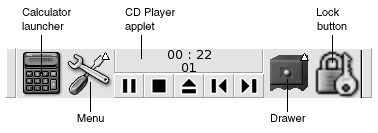
모든 패널 유형에 다음과 같은 객체를 추가할 수 있습니다.
-
애플릿
애플릿은 패널 내에 상주하는 작은 대화식 응용프로그램입니다(예: 그림 2–1의
CD 플레이어). 각 애플릿에는 마우스 또는 키보드로 작동할 수 있는 간단한 사용자 인터페이스가 있습니다. 패널에 기본적으로 표시되는 애플릿은 다음과 같습니다.-
시계: 시간을 표시합니다. 날짜를 표시하도록시계를 구성할 수도 있습니다. -
창 목록: 열려 있는 각 창의 버튼을 표시합니다. 창 목록 버튼을 클릭하여 창을 최소화하거나 복원할 수 있습니다. 기본적으로창 목록은 화면 아래쪽의 가장자리 패널에 나타납니다. -
작업 공간 전환: 작업 공간을 시각적으로 표시합니다.작업 공간 전환을 사용하여 작업 공간을 전환할 수 있습니다. 기본적으로작업 공간 전환은 화면 아래쪽의 가장자리 패널에 나타납니다.
패널에 애플릿을 추가하려면 패널의 비어 있는 공간을 마우스 오른쪽 버튼으로 클릭하고 패널에 추가를 선택합니다. 다음 하위 메뉴에서 원하는 애플릿을 선택합니다.
-
액세서리
-
재미
-
인터넷
-
멀티미디어
-
유틸리티
-
-
실행 프로그램
실행 프로그램은 특정 응용프로그램을 시작하거나, 명령을 실행하거나, 파일을 엽니다. 그림 2–1의 계산기 아이콘은
계산기응용프로그램의 실행 프로그램입니다. 패널이나 메뉴에 실행 프로그램이 있을 수 있습니다. 실행 프로그램을 클릭하여 실행 프로그램과 연결된 작업을 수행할 수 있습니다.사용자가 직접 응용프로그램 실행 프로그램을 만들 수 있습니다. 예를 들어 자주 사용하는 워드 프로세서 응용프로그램의 실행 프로그램을 만들어 패널에 추가하면 해당 응용프로그램에 쉽게 액세스할 수 있습니다. 패널에 새 실행 프로그램을 추가하려면 패널의 비어 있는 공간을 마우스 오른쪽 버튼으로 클릭하고 패널에 추가 -> 실행 프로그램을 선택합니다.
메뉴의 실행 프로그램을 추가하려면 패널의 비어 있는 영역을 마우스 오른쪽 버튼으로 클릭하고 패널에 추가 -> 메뉴의 실행 프로그램을 선택합니다. 하위 메뉴에서 추가할 실행 프로그램을 선택합니다.
-
작업 버튼
패널에 버튼을 추가하여 일반적인 작업에 쉽게 액세스할 수 있습니다. 패널에 다음 버튼을 추가할 수 있습니다.
-
강제 종료: 이 버튼을 사용하여 명령에 응답하지 않는 응용프로그램을 종료합니다.
-
잠금:화면을 잠그려면 이 버튼을 클릭합니다. 그림 2–1의 잠금 아이콘은 잠금 버튼입니다.
-
로그아웃: 세션을 끝내려면 이 버튼을 클릭합니다.
-
실행: 명령을 실행할 수 있는 응용프로그램 실행 대화 상자를 열려면 이 버튼을 클릭합니다.
-
스크린샷: 화면의 스크린샷을 만들려면 이 버튼을 클릭합니다.
-
검색: 파일을 검색할 수 있는
검색 도구응용프로그램을 시작하려면 이 버튼을 클릭합니다. -
데스크탑 표시: 모든 창을 최소화화여 데스크탑을 표시하려면 이 버튼을 클릭합니다.
패널에 버튼을 추가하려면 해당 패널의 비어 있는 공간을 마우스 오른쪽 버튼으로 클릭하고 패널에 추가 -> 작업을 선택합니다. 그런 다음 원하는 버튼을 선택할 수 있습니다.
-
-
메뉴
메뉴를 통해 그놈 데스크탑의 모든 기능에 액세스할 수 있습니다. 패널에서 메뉴를 열려면 해당 메뉴를 나타내는 아이콘을 클릭합니다.
메뉴 표시줄에서 메뉴를 열려면 해당 메뉴를 나타내는 텍스트를 클릭합니다.패널에 추가하는 메뉴는 화살표가 있는 아이콘으로 표시됩니다. 화살표는 아이콘이 메뉴를 나타낸다는 것을 의미합니다. 그림 2–1에 있는 메뉴 아이콘을 참조하십시오.
모든 패널에 주 메뉴를 추가할 수 있습니다. 패널에 주 메뉴를 추가하려면 패널의 비어 있는 공간을 마우스 오른쪽 버튼으로 클릭하고 패널에 추가 -> 주 메뉴를 선택합니다.
모든 패널에
메뉴 표시줄을 추가할 수도 있습니다. 패널에메뉴 표시줄을 추가하려면 패널의 비어 있는 공간을 마우스 오른쪽 버튼으로 클릭하고 패널에 추가 -> 메뉴 표시줄을 선택합니다. -
서랍
서랍은 패널을 슬라이딩식으로 확장한 것으로, 그림 2–1와 같이 서랍 아이콘에서 열거나 닫을 수 있습니다. 서랍은 많은 응용프로그램을 동시에 실행할 때 작업을 구성하는 데 유용합니다. 기능적으로 동일한 모든 요소를 서랍에 넣고 이 서랍을 다른 유형의 패널에 추가할 수 있습니다.
패널에 서랍을 추가하려면 패널의 비어 있는 공간을 마우스 오른쪽 버튼으로 클릭하고 패널에 추가 -> 서랍을 선택합니다.
서랍을 열려면 해당 서랍을 클릭합니다. 서랍을 닫으려면 해당 서랍을 다시 클릭합니다.
패널 객체를 조작하려면
다음 방법으로 패널 객체를 조작할 수 있습니다.
-
패널 내에서 객체를 이동하거나 다른 패널로 객체를 이동합니다.
객체를 패널의 다른 위치로 이동할 수 있습니다. 또한 한 패널에서 다른 패널로 객체를 이동할 수 있습니다. 마우스 가운데 버튼을 사용하여 패널 객체를 새 위치로 끌어 옵니다.
-
메뉴 항목을 패널에 복사합니다.
메뉴의 항목을 패널로 끌어 옵니다. 메뉴 항목이 실행 프로그램인 경우에는 메뉴 항목을 마우스 오른쪽 버튼으로 클릭하고 실행 프로그램을 패널에 추가를 선택합니다.
메뉴
메뉴를 통해 그놈 데스크탑의 모든 기능에 액세스할 수 있습니다. 다음 그놈 데스크탑 구성 요소에서 메뉴에 액세스할 수 있습니다.
-
주 메뉴
주 메뉴에는 응용프로그램 메뉴와 기타 다양한 기능이 있습니다. 응용프로그램 메뉴를 사용하여 대부분의 표준 응용프로그램, 명령 및 구성 옵션에 액세스할 수 있습니다.
패널에 주 메뉴를 추가하려면 패널을 마우스 오른쪽 버튼으로 클릭하고 패널에 추가 -> 주 메뉴를 선택합니다. 패널에서 주 메뉴 버튼을 클릭하여 주 메뉴를 엽니다.
-
메뉴 표시줄메뉴 표시줄에는 응용프로그램과 작업 메뉴가 있습니다. 응용프로그램 메뉴와 작업 메뉴를 사용하여 대부분의 모든 표준 응용프로그램, 명령 및 구성 옵션에 액세스할 수 있습니다.패널에
메뉴 표시줄을 표시하려면 패널을 마우스 오른쪽 버튼으로 클릭하고 패널에 추가 -> 메뉴 표시줄을 선택합니다. -
패널
모든 패널에 메뉴를 원하는 만큼 추가할 수 있습니다. 패널에 추가할 메뉴를 열려면 패널에서 메뉴 아이콘을 클릭합니다. 메뉴에서 메뉴 항목을 패널에 복사하는 등의 다른 작업을 수행할 수 있습니다.
창
그놈 데스크탑에 여러 개의 창을 동시에 표시할 수 있습니다. 각 창에는 프레임이 있습니다. 창 프레임에는 창에서 작업할 때 사용할 수 있는 활성 제어 요소가 들어 있습니다.
창 유형
그놈 데스크탑에는 다음과 같은 유형의 창이 있습니다.
-
응용프로그램 창
응용프로그램을 실행하면 일반적으로 창 테두리에 프레임이 표시됩니다. 응용프로그램 창의 맨 위 가장자리에는 제목 표시줄이 있습니다. 제목 표시줄에는 창에서 작업하는 데 사용할 수 있는 버튼이 들어 있습니다. 응용프로그램 창 프레임의 버튼을 사용하여 창 메뉴를 열거나 창을 닫는 등의 작업을 수행할 수 있습니다. 창 메뉴에는 창에서 수행할 수 있는 명령이 있습니다.
-
대화 상자 창
대화 상자 창은 대화식 프로세스와 관련되어 있습니다. 대화 상자 창은 창 프레임과 사용자에게 정보 및 제어를 제공하는 하나의 대화식 하위 창으로 구성됩니다. 이 설명서에서는 대화 상자 창의 대화식 부분을 대화 상자라고 합니다. 대화 상자 창의 프레임에는 창 메뉴를 열거나 대화 상자 창을 닫는 데 사용할 수 있는 버튼이 들어 있습니다.
창을 조작하려면
응용프로그램 창 또는 대화 상자 창의 프레임을 사용하여 창과 관련된 다양한 작업을 수행할 수 있습니다. 대부분의 제어 요소는 창 프레임의 맨 위 가장자리에 있습니다. 그림 2–2에서는 일반적인 응용프로그램 창 프레임의 맨 위 가장자리를 보여 줍니다.
그림 2–2 일반적인 응용프로그램 창 프레임의 맨 위 가장자리

창 프레임의 활성 제어 요소는 다음과 같습니다.
|
제어 요소 |
설명 |
|---|---|
|
창 메뉴 버튼 |
창 메뉴를 열려면 창 메뉴 버튼을 클릭합니다. |
|
제목 표시줄 |
제목 표시줄을 사용하여 창을 이동하거나 숨길 수 있습니다. |
|
최소화 버튼 |
최소화 버튼을 클릭하여 창을 최소화합니다. |
|
최대화 버튼 |
최대화 버튼을 사용하여 창을 최대화하거나 복원할 수 있습니다. 창을 최대화하려면 최대화 버튼을 클릭합니다. 창을 이전 크기로 복원하려면 최대화 버튼을 다시 클릭합니다. |
|
창 닫기 버튼 |
창을 닫으려면 창 닫기 버튼을 클릭합니다. |
|
테두리 |
창 메뉴를 열려면 테두리를 마우스 오른쪽 버튼으로 클릭합니다. |
창 크기를 변경하려면 제목 표시줄이 아닌 창 테두리를 마우스로 클릭한 상태에서 창이 원하는 크기가 될 때까지 테두리를 끕니다.
창에 포커스를 두려면
창에 포커스가 있으면 마우스와 키보드로 조작하거나 데이터를 입력할 수 있습니다. 한 번에 한 창에만 포커스를 둘 수 있습니다. 포커스가 있는 창은 다른 창과 모양이 다릅니다.
다음 요소를 사용하여 창에 포커스를 둘 수 있습니다.
|
요소 |
동작 |
|---|---|
|
마우스 |
창이 표시된 경우 해당 창을 클릭합니다. |
|
단축 키 |
단축 키를 사용하여 열려 있는 창 사이를 전환할 수 있습니다. 창에 포커스를 두려면 키를 놓습니다. 창 사이를 전환하는 기본 단축 키는 Alt + Tab입니다. |
|
|
|
|
|
|
작업 공간
그놈 데스크탑에 여러 개의 창을 동시에 표시할 수 있습니다. 창은 작업 공간이라고 하는 그놈 데스크탑의 한 부분에 나타납니다. 작업 공간은 작업을 수행할 수 있는 개별 영역입니다.
모든 작업 공간에는 동일한 데스크탑, 같은 패널 및 같은 메뉴가 있습니다. 그러나 각 작업 공간에서 서로 다른 응용프로그램을 실행하고 서로 다른 창을 열 수 있습니다. 그놈 데스크탑에 작업 공간을 한 번에 하나만 표시할 수 있지만 다른 작업 공간에 창을 열어 둘 수 있습니다.
많은 응용프로그램을 동시에 실행할 때 작업 공간을 활용하여 그놈 데스크탑을 적절히 구성할 수 있습니다. 현재 작업 공간에 너무 많은 창이 있으면 다른 작업 공간으로 작업을 이동할 수 있습니다. 또한 다른 작업 공간으로 전환하고 더 많은 응용프로그램을 시작할 수 있습니다.
작업 공간은 작업 공간 전환 애플릿에 표시됩니다. 그림 2–3의 작업 공간 전환 애플릿에는 네 개의 작업 공간이 있습니다. 처음 세 개의 작업 공간에는 열려 있는 창이 포함되어 있습니다. 마지막 작업 공간에는 현재 활성화되어 있는 창이 없습니다.
그림 2–3 작업 공간 전환에 표시되는 작업 공간
작업 공간 사이를 전환하려면
다음 방법으로 작업 공간을 전환할 수 있습니다.
-
작업 공간 전환에서 작업할 작업 공간을 클릭합니다. -
현재 작업 공간의 오른쪽에 있는 작업 공간으로 전환하려면 Ctrl + Alt + 오른쪽 화살표를 클릭합니다.
-
현재 작업 공간의 왼쪽에 있는 작업 공간으로 전환하려면 Ctrl + Alt + 왼쪽 화살표를 클릭합니다.
작업 공간을 추가하려면
그놈 데스크탑에 작업 공간을 추가하려면 작업 공간 전환 애플릿을 마우스 오른쪽 버튼으로 클릭하고 환경 설정을 선택합니다. 작업 공간 전환 환경 설정 대화 상자가 나타납니다. 작업 공간 수 스핀 상자를 사용하여 원하는 작업 공간 수를 지정합니다.
노틸러스 파일 관리자
노틸러스 파일 관리자를 사용하여 통합된 지점에서 파일, 응용프로그램, FTP 사이트 및 URI에 액세스할 수 있습니다. 파일 관리자 창을 열려면 데스크탑에서 문서 객체를 두 번 클릭합니다. 다음 그림은 폴더의 내용을 표시하는 파일 관리자 창을 보여 줍니다.
파일 관리자 창에는 다음 하위 창이 포함되어 있습니다.
- 사이드 하위 창
-
파일을 탐색하는 데 사용할 수 있습니다. 이 하위 창에는 현재 파일이나 폴더에 대한 정보도 표시됩니다. 사이드 하위 창은 창의 왼쪽에 있습니다.
- 보기 하위 창
-
파일과 폴더의 내용을 표시합니다. 보기 하위 창은 창의 오른쪽에 있습니다.
파일 관리자를 사용하여 다음 작업을 수행할 수 있습니다.
-
파일과 폴더 보기
파일과 폴더를 아이콘이나 목록으로 볼 수 있습니다. 파일 관리자 창 내에서 일부 파일 형식의 내용을 볼 수 있습니다. 파일 관리자에서 적절한 응용프로그램으로 해당 파일을 열 수도 있습니다.
-
파일과 폴더 관리
파일 관리자를 사용하여 파일과 폴더를 작성, 이동, 복사 및 제거할 수 있으며 이름을 바꿀 수 있습니다.
-
스크립트 실행
파일 관리자에서 스크립트를 실행할 수도 있고 스크립트를 실행할 대상 파일과 폴더를 선택할 수도 있습니다.
-
파일과 폴더 사용자 정의
파일과 폴더에 상징을 추가하여 특정 상태를 나타낼 수 있습니다. 예를 들어 파일에 중요 상징을 추가하여 해당 파일이 중요하다는 것을 나타낼 수 있습니다. 다음 방법으로 폴더를 사용자 정의할 수 있습니다.
-
폴더에 노트를 추가합니다.
-
폴더에 사용할 사용자 정의 배경 패턴을 지정합니다.
-
폴더의 확대/축소 설정을 지정합니다.
-
-
특수 URI(Uniform Resource Identifiers) 열기
그놈 데스크탑에는 파일 관리자의 특정 기능에 액세스할 수 있는 특수 URI가 있습니다. 예를 들어 파일 관리자의 preferences:/// URI에 액세스하여 환경 설정 도구에 액세스할 수 있습니다.
-
CD 쓰기
파일 관리자는 CD에 쓰려는 파일과 폴더를 복사할 수 있는 특수 위치를 제공합니다. 해당 위치의 내용을 쉽게 CD에 쓸 수 있습니다.
파일 관리자는 데스크탑도 만듭니다.
파일 관리자에서 파일을 열려면
열려는 파일이 있는 폴더를 탐색하려면 보기 하위 창에서 해당 폴더 아이콘을 두 번 클릭합니다. 열려는 파일이 나타나면 해당 파일 아이콘을 두 번 클릭하여 파일을 엽니다.
폴더 간에 파일을 이동하려면
두 개 이상의 파일 관리자 창을 열어서 폴더 간에 파일을 이동할 수 있습니다. 각 창에서 서로 다른 폴더를 연 다음 한 창에서 다른 창으로 파일을 끌어 옵니다.
데스크탑 및 데스크탑 객체
데스크탑은 사용자 인터페이스의 활성 구성 요소입니다. 데스크탑을 사용하여 다음 작업을 수행할 수 있습니다.
-
응용프로그램을 시작하고 파일과 폴더를 엽니다.
자주 사용하는 파일, 폴더 및 응용프로그램에 쉽게 액세스하도록 데스크탑 객체를 추가할 수 있습니다. 예를 들어 자주 사용하는 응용프로그램의 실행 프로그램을 추가할 수 있습니다.
-
데스크탑 메뉴를 엽니다.
데스크탑에서 마우스 오른쪽 버튼을 클릭하여 데스크탑 메뉴를 엽니다. 데스크탑 메뉴를 사용하여 데스크탑에서 작업을 수행할 수 있습니다.
파일 관리자에서 데스크탑을 관리합니다.
데스크탑 객체를 열려면
데스크탑에서 객체를 열려면 해당 객체를 두 번 클릭합니다. 노틸러스 창의 환경 설정에서 객체를 한 번만 클릭해도 기본 작업이 실행되도록 설정할 수 있습니다.
데스크탑에 객체를 추가하려면
자주 사용하는 파일, 폴더 및 응용프로그램에 쉽게 액세스할 수 있도록 데스크탑 객체를 추가할 수 있습니다. 다음과 같은 방법으로 데스크탑에 객체를 추가할 수 있습니다.
-
데스크탑 메뉴를 사용하여 데스크탑에 실행 프로그램을 추가합니다.
-
파일 관리자 창에서 데스크탑으로 객체를 끌어 옵니다. 예를 들어 자주 사용하는 파일에 대한 심볼릭 링크를 만들고 이 링크를 데스크탑으로 끌어 올 수 있습니다. 링크의 아이콘이 데스크탑으로 이동합니다. 파일을 열려면 해당 아이콘을 두 번 클릭합니다. 데스크탑으로 파일과 폴더를 끌 수도 있습니다.
-
메뉴에서 데스크탑으로 응용프로그램 실행 프로그램을 끌어 옵니다. 예를 들어 자주 사용하는 응용프로그램의 실행 프로그램이 들어 있는 메뉴를 열고 실행 프로그램을 데스크탑으로 끌어 올 수 있습니다.
그놈 데스크탑 환경 설정
그놈 데스크탑 환경 설정 도구를 사용하여 거의 모든 데스크탑 기능을 구성할 수 있습니다. 각 도구는 그놈 데스크탑의 동작 중 특정 부분을 제어합니다. 예를 들어 환경 설정 도구를 사용하여 그놈 데스크탑의 테마를 선택할 수 있습니다. 테마는 그놈 데스크탑의 모양을 지정하는 여러 가지 설정을 조합한 그룹입니다.
다음과 같은 방법으로 환경 설정 도구를 시작할 수 있습니다.
-
주 메뉴의 환경 설정을 선택하고 원하는 항목을 선택합니다.
-
데스크탑에서 이 컴퓨터 객체를 두 번 클릭합니다.
노틸러스창이 이 컴퓨터 위치에서 열립니다. 환경 설정 도구를 표시하려면 환경 설정 객체를 두 번 클릭합니다. 원하는 항목을 두 번 클릭합니다.
응용프로그램
그놈 데스크탑과 함께 제공되는 응용프로그램은 몇 가지 공통된 특징을 지닙니다. 예를 들어 응용프로그램의 모양과 느낌이 일정합니다. 응용프로그램은 동일한 프로그래밍 라이브러리를 사용하므로 같은 특징을 가집니다. 표준 그놈 프로그래밍 라이브러리를 사용하는 프로그램을 그놈 호환 응용프로그램이라고 합니다. 예를 들어 노틸러스와 gedit 텍스트 편집기는 그놈 호환 응용프로그램입니다.
운영 체제에서 제공하는 라이브러리 외에 그놈에서도 라이브러리를 제공합니다. 라이브러리를 사용하여 그놈에서 그놈 호환 응용프로그램 및 기존 응용프로그램을 실행할 수 있습니다. 예를 들어 운영 체제가 UNIX 기반인 경우 그놈 데스크탑에서 현재 X11 응용프로그램과 Motif 응용프로그램을 실행할 수 있습니다.
다음은 그놈 호환 응용프로그램의 일부 기능입니다.
-
일관된 모양과 느낌
그놈 호환 응용프로그램의 모양과 느낌은 일정합니다. 그놈 호환 응용프로그램은 환경 설정 도구에서 지정하는 모양과 느낌 설정을 사용합니다. 다음 도구를 사용하여 그놈 호환 응용프로그램의 모양과 느낌을 변경할 수 있습니다.
-
메뉴 & 도구 모음환경 설정 도구 -
테마환경 설정 도구
-
-
메뉴 표시줄, 도구 모음 및 상태 표시줄
대부분의 그놈 호환 응용프로그램에는 메뉴 표시줄, 도구 모음 및 상태 표시줄이 있습니다. 메뉴 표시줄에는 파일 메뉴와 도움말 메뉴가 항상 포함되어 있습니다. 파일 메뉴에는 종료 메뉴 항목이 항상 포함되어 있고 도움말 메뉴에는 정보 메뉴 항목이 항상 포함되어 있습니다.
도구 모음은 메뉴 표시줄 아래에 나타나는 막대입니다. 도구 모음에는 가장 자주 사용하는 명령의 버튼이 들어 있습니다. 상태 표시줄은 창 아래에 표시되는 막대로, 현재 창에 표시된 항목의 상태에 대한 정보를 제공합니다. 그놈 호환 응용프로그램에 다른 막대가 포함될 수도 있습니다. 로그아웃
노틸러스에는 위치 표시줄이 포함되어 있습니다.그놈 호환 응용프로그램의 일부 막대는 분리할 수 있습니다. 막대에는 막대를 다른 위치로 끌어 놓을 수 있는 핸들이 포함되어 있습니다. 막대를 끌어 창의 다른 쪽이나 화면의 다른 부분에 스냅할 수 있습니다. 예를 들어 파일 관리자에서 메뉴 표시줄, 도구 모음 및 위치 표시줄을 분리할 수 있습니다.
-
기본 단축 키
그놈 호환 응용프로그램은 동일한 단축 키를 사용하여 동일한 작업을 수행합니다. 예를 들어 그놈 호환 응용프로그램을 종료하려면 Ctrl + Q를 누릅니다. 그놈 호환 응용프로그램에서 작업을 실행 취소하려면 Ctrl + Z를 누릅니다.
-
끌어서 놓기
그놈 호환 응용프로그램은 동일한 프로토콜을 사용하여 끌어서 놓기 작업을 구현합니다. 따라서 그놈 호환 응용프로그램에서는 항목을 끌어서 놓을 때 일관된 피드백을 제공합니다.
또한 동일한 프로토콜을 사용하기 때문에 그놈 호환 응용프로그램은 정교한 방식으로 상호 운용될 수 있습니다. 로그아웃 그놈 호환 응용프로그램은 끄는 항목의 형식을 인식합니다.
노틸러스창의 HTML 파일을 웹 브라우저로 끌면 브라우저에서 해당 파일이 HTML 형식으로 나타납니다. 그러나 HTML 파일을 텍스트 편집기로 끌면 파일이 텍스트 편집기에서 일반 텍스트 형식으로 나타납니다.
추가 정보를 찾으려면
그놈 데스크탑에서는 다음 영역에 대한 추가 정보를 찾으려는 경우 도움말을 제공합니다.
-
그놈 데스크탑 항목
-
애플릿
-
응용 프로그램
그놈 데스크탑 항목에 대한 추가 정보를 찾으려면
통합된 도움말 시스템에서 특정 그놈 데스크탑 항목에 대한 추가 정보를 찾을 수 있습니다. 도움말 시스템을 시작하려면 주 메뉴의 도움말을 선택합니다.
애플릿에 대한 추가 정보를 찾으려면
특정 애플릿에 대한 추가 정보를 찾으려면 애플릿을 마우스 오른쪽 버튼으로 클릭하고 도움말을 선택합니다.
응용프로그램에 대한 추가 정보를 찾으려면
특정 응용프로그램에 대한 추가 정보를 찾으려면 응용프로그램을 시작하고 도움말 -> 목차를 선택합니다. 또는 응용프로그램을 시작하고 F1 키를 누릅니다.
- © 2010, Oracle Corporation and/or its affiliates
